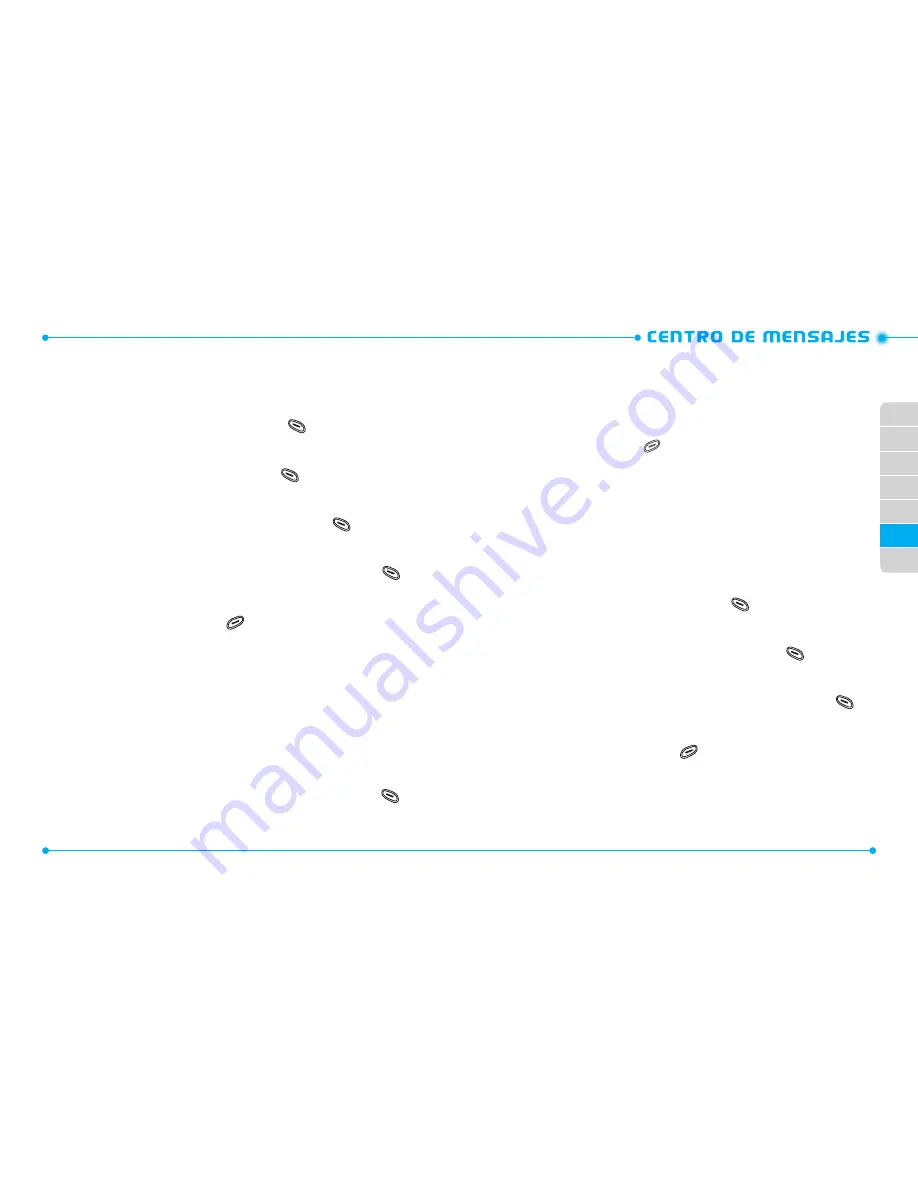
148
148
149
01
02
03
04
06
07
05
5. Para Contactos
: Graba el número o dirección de e-mail para la Lista de Contactos que
usted ingresó en el campo Para.
4. En
Texto
, ingrese a su mensaje y enseguida presione la Tecla de Dirección
1
para abajo.
5. En
Imagen
, presione la Tecla de Función Izquierda
[
Mis Imágenes
] para
seleccionar la imagen que desea enviar y enseguida presione la Tecla
0
.
Presione la Tecla de Dirección
1
para abajo.
6. En
Sonido
presione la Tecla de Función Izquierda
[
Sonidos
] para
seleccionar el sonido que desea enviar y enseguida presione la Tecla
0
.
Presione la Tecla de Dirección
1
para abajo.
7. En
Tarjeta de Visitas
, presione la Tecla de Función Izquierda
[
Agregar
],
seleccione
1. Mi Tarjeta de Visitas
,
2. De Contactos
, y enseguida presione
la Tecla
0
. Seleccione la tarjeta deseada y presione la Tecla
0
o presione la
Tecla
0
[
MARCAR
] y enseguida presione la Tecla de Función Izquierda
[
Hecho
]. Presione la Tecla de Dirección
1
hacia abajo.
8. En
Asunto
, ingrese el asunto del mensaje.
9. Presione la Tecla de Función Derecha
[
Opciones
] para acceder las opciones
que se indican a continuación:
•
Pre-visualizar
: Muestra el Mensaje con Imagen antes del envío.
•
Grabar como Borrador
: Graba el Mensaje con Imagen en Borradores.
•
Ingresar Texto Rápido
: Ingresa frases pre-definidas en el Mensaje con Imagen.
•
Agregar Diapositiva
: Permite que usted ingrese múltiplos mensajes de imagen.
•
Nivel de Prioridad
: Seleccione
Alta
o
Normal
y enseguida presione la Tecla
0
.
•
Cancelar Mensaje
: Cancela el mensaje y selecciona grabar o no en Borradores.
10. Cuando termine, presione la Tecla
0
[
ENVIAR
] para enviar un Mensaje con
Imagen.
MENSAJE DE VIDEO
1. Desplace el teléfono hacia arriba, presione la Tecla de Función Izquierda
[
Mensaje
] y enseguida presione
Nuevo Mensaje
. O desplace el teléfono hacia
arriba, presione la Tecla
0
[
MENU
] y enseguida presione
2. Mensajes
,
1. Nuevo Mensaje
.
2. Presione
3. Mensaje de Video
.
3. En
Para
, ingrese el número del teléfono o dirección de e-mail del destinatario y
enseguida presione la Tecla
0
.
• Presionando la Tecla de Función
[
Agregar
], usted puede seleccionar entre las
opciones que se indican a continuación:
1. De Contactos
: busca un número de teléfono almacenado en la Lista de Contactos.
2. Llamadas Recientes
: Busca un número de contacto almacenado en el menú Llamadas
Recientes.
3. Grupos
: Busca un grupo almacenado en el menú Grupos.
4. Para Álbum Online
: Envía el mensaje de video para su Álbum Online.
5. Para Contactos
: Salva el número o dirección de email en la Lista de Contactos ingresado
en el campo Para.
4. En
Texto
, ingrese su mensaje y enseguida presione la Tecla de Dirección
1
para abajo.
5. En
Video
, presione la Tecla de Función Izquierda
[
Mis Videos
] para
seleccionar el video que desea enviar y enseguida presione la Tecla
0
.
Presione la Tecla de Dirección
1
para abajo.
6. En
Tarjeta de Visitas
, presione la Tecla de Función Izquierda
[
Agregar
],
seleccione
1. Mi Tarjeta de Visitas
,
2. De Contactos
y enseguida presione la
Tecla
0
. Seleccione la tarjeta deseada y presione la Tecla
0
o presione la
Tecla
0
[
MARCAR
] y enseguida presione la Tecla de Función Izquierda
[
Hecho
]. Presione la Tecla de Dirección
1
hacia abajo.
7. En
Asunto
, ingrese el asunto del mensaje.
8. Presione la Tecla de Función Derecha
[
Opciones
] para acceder as opciones
que se indican a continuación:
•
Pre-visualizar
: Muestra el mensaje de video antes que sea enviado.
•
Grabar Como Borrador
: Grabar el mensaje de video en Borradores.
•
Ingresar Texto Rápido
: Ingresa frases pre-definidas en el mensaje de video.
Содержание Verizon Jest 2
Страница 2: ...UserGuide...
Страница 87: ...Gu adelUsuario...
















































